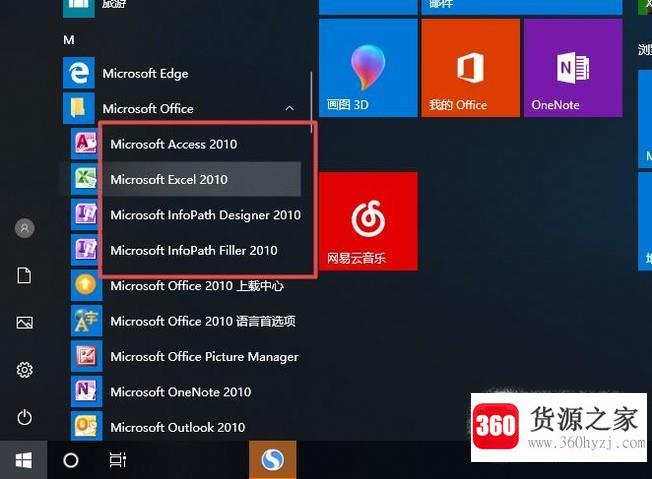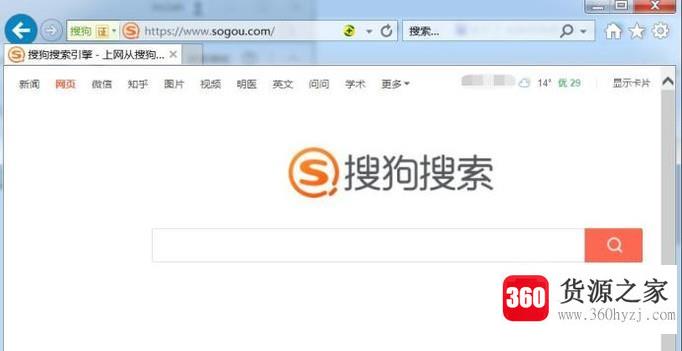cad中自定义坐标系
关注:66 发布时间:2021-09-09 14:17:02
导语本文整理了cad中自定义坐标系经验知识,帮助您全面了解,小白也能成为高手,跟随小编一起来看一看吧!
使用autocad 2014存在各种问题,比如需要自定义坐标系。那么怎么做呢?下面的小系列会和大家分享具体的步骤和方法。
需要准备的物品
autocad 2014 cad软件
详细介绍方法/步骤
启动windows 10操作系统,如图。单击任务栏上的“开始”按钮,弹出开始菜单。
展开左侧的树形目录结构。。单击“autocad 2014-简体中文”打开“autocad 2014”应用程序。
调出‘autocad 2014’程序窗口,如图。单击菜单栏中的“工具”选项卡,下一步将是自定义坐标系。
如图所示,弹出下拉列表菜单。“新建ucs”子菜单中的右箭头,弹出层叠菜单选择“原点”。
命令窗口显示" ucs指定新原点0,0,0 "。。拾取用户坐标系的新原点,鼠标左键确认。
如图所示,‘工具->命名ucs .’子菜单。弹出ucs对话框,用于命名用户坐标系。
完成自定义坐标系的操作。。这个例子到此结束,希望对大家有所帮助。
上一篇:搜狗浏览器主页怎么设置
下一篇:win10怎么查看电脑显卡
猜你喜欢
热门电脑经验
-
8874位用户关注
-
7030位用户关注
-
3856位用户关注
-
3016位用户关注
-
2939位用户关注
-
2688位用户关注